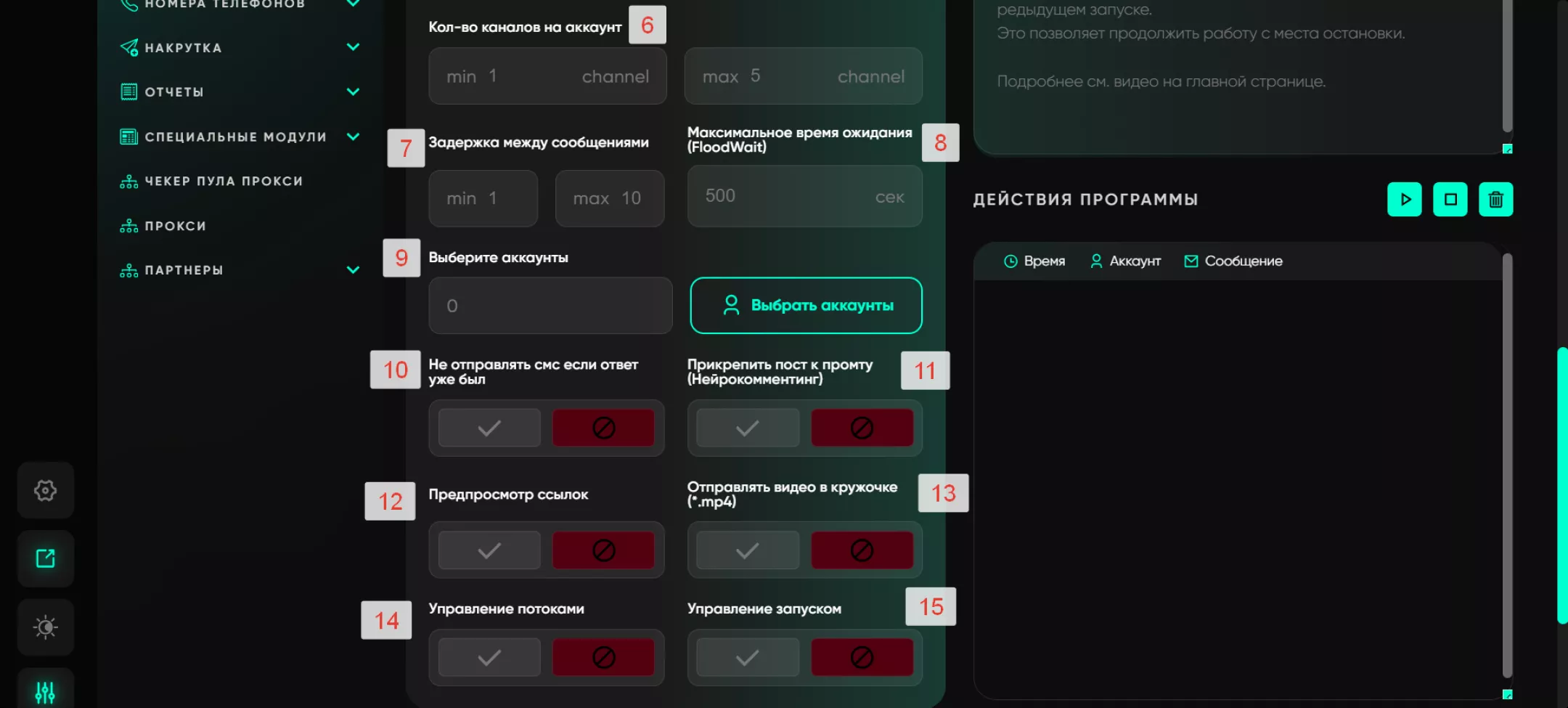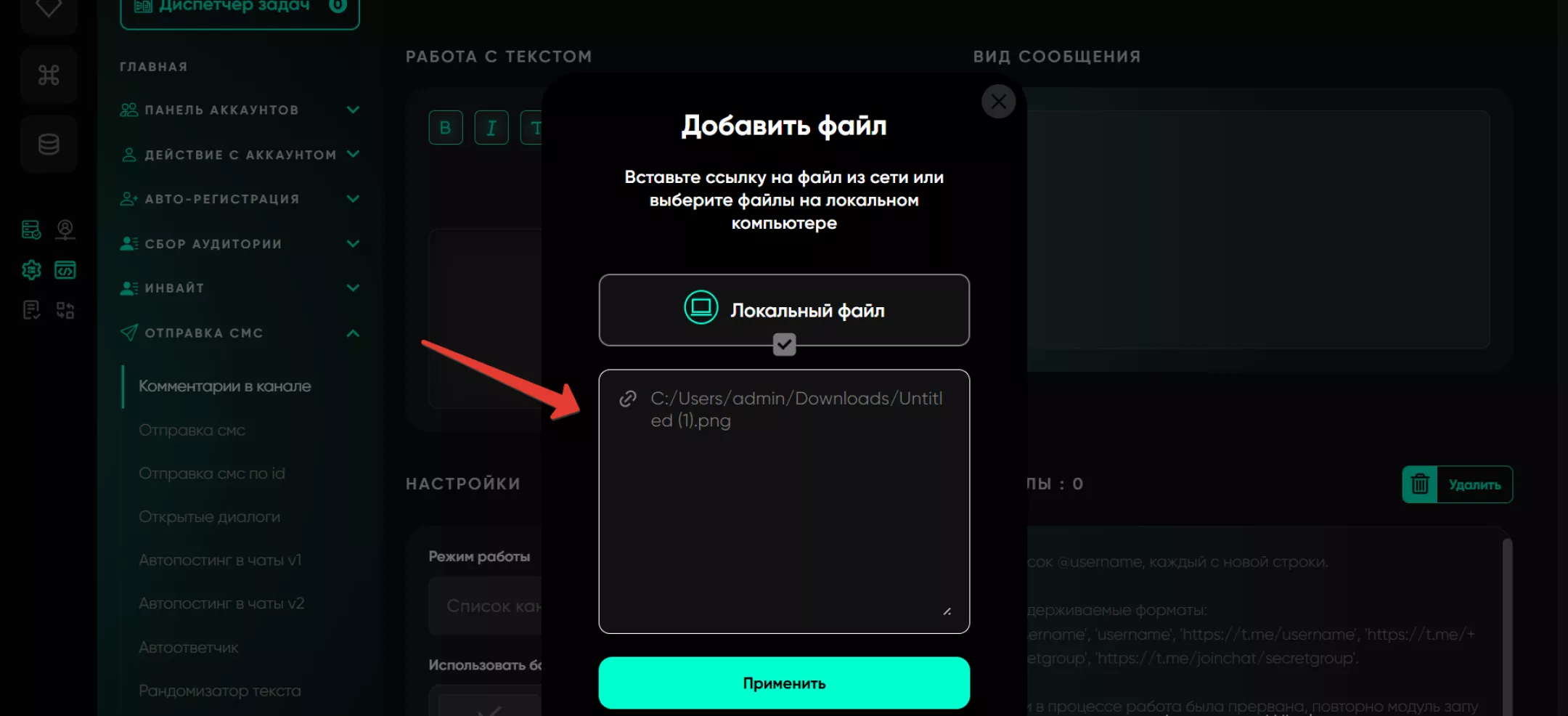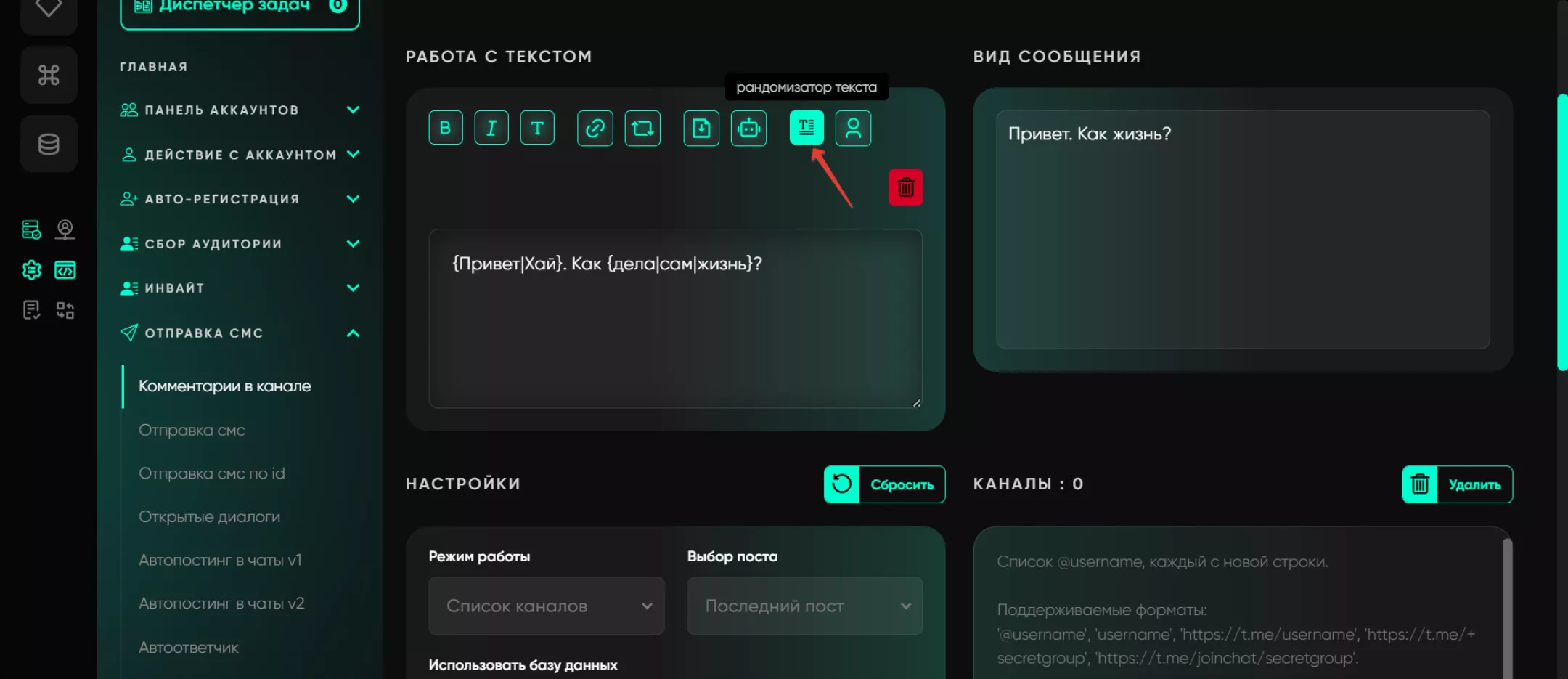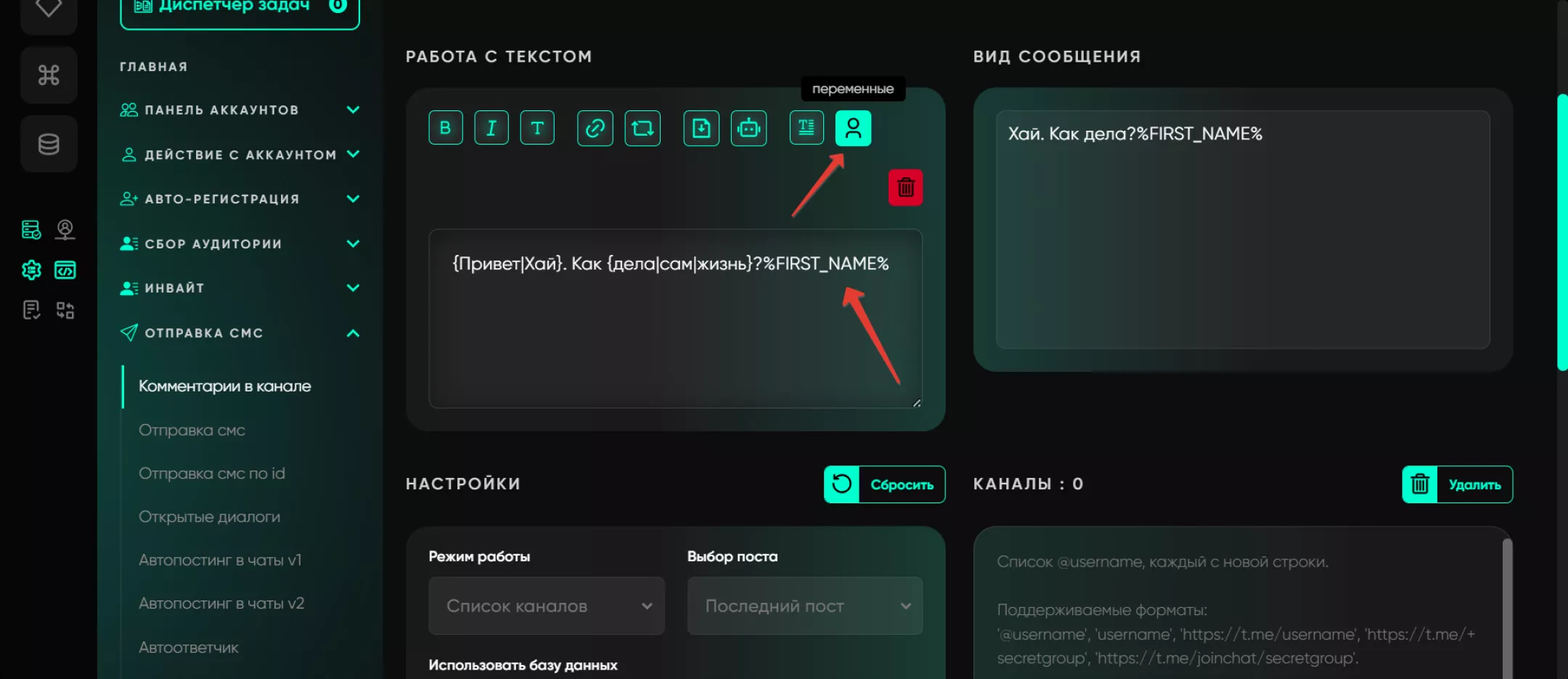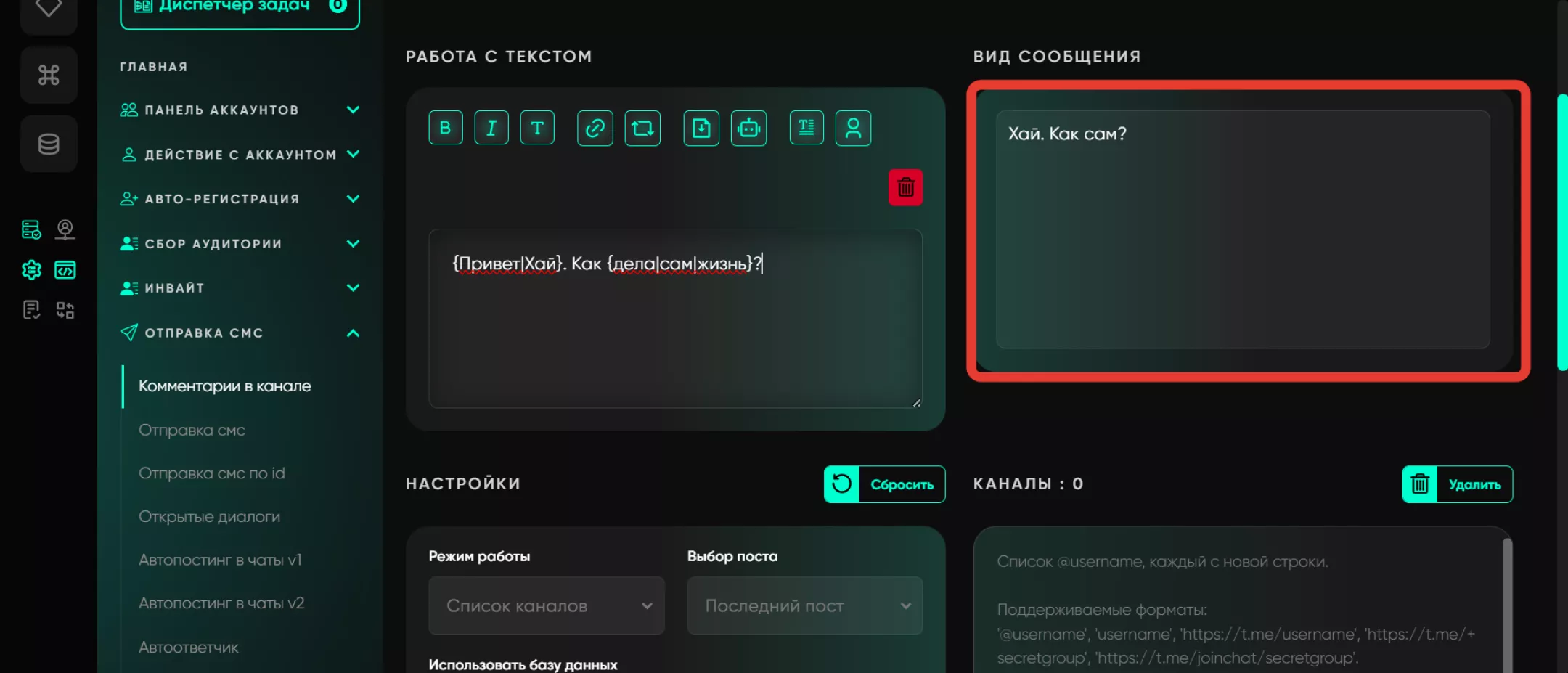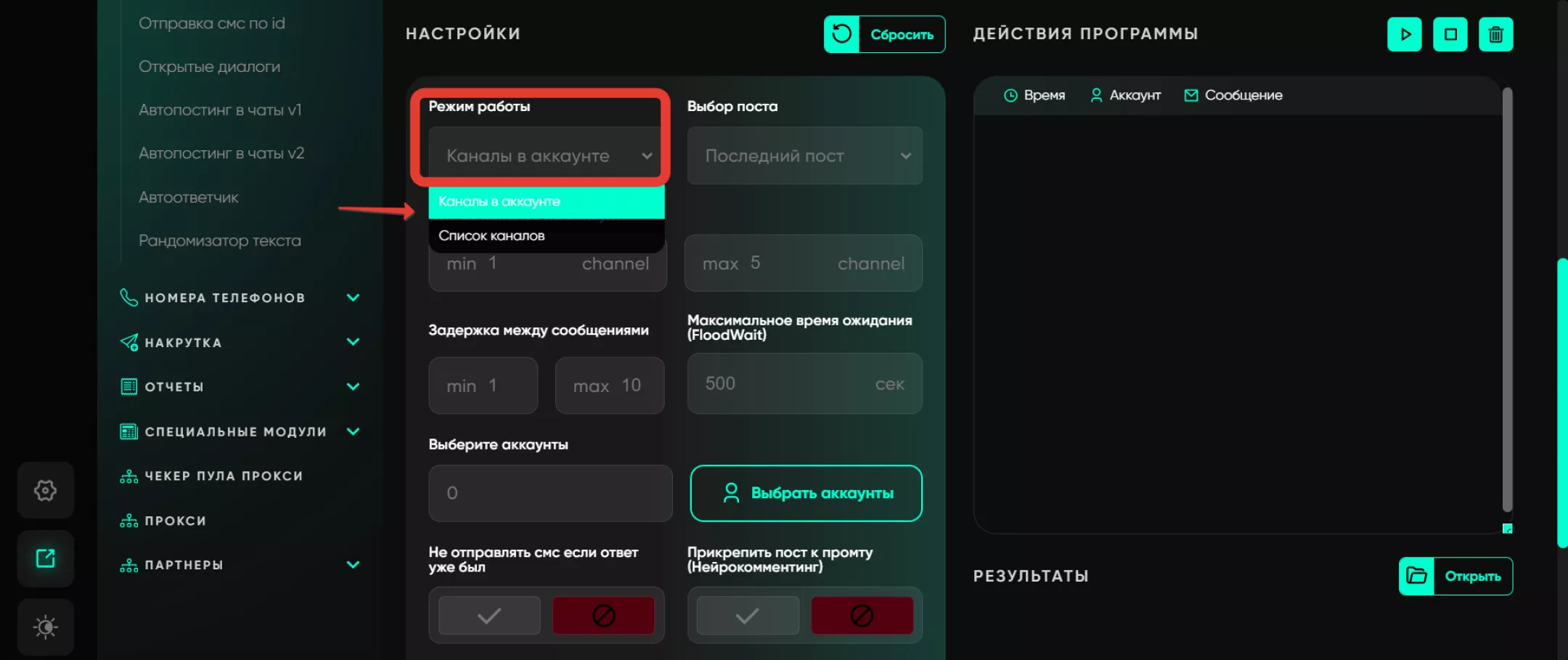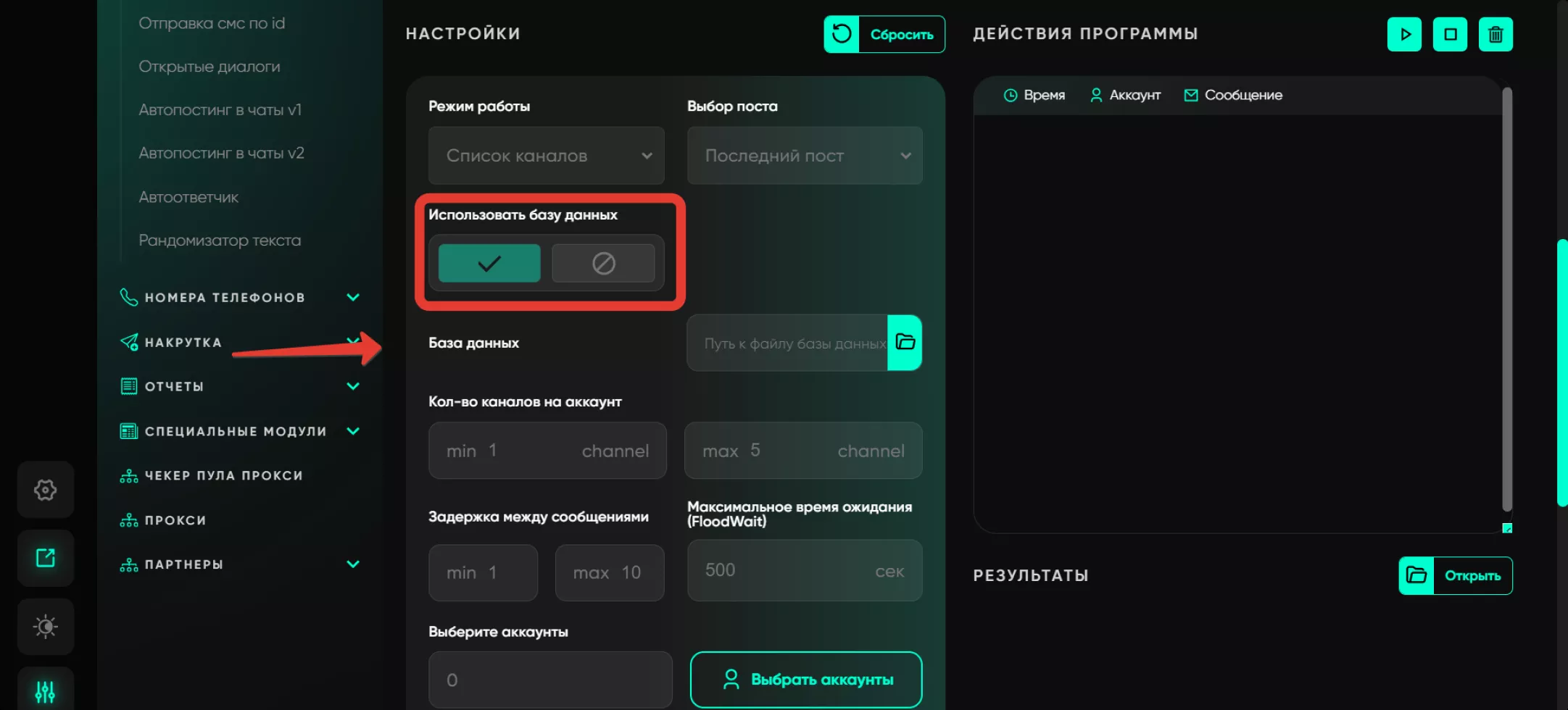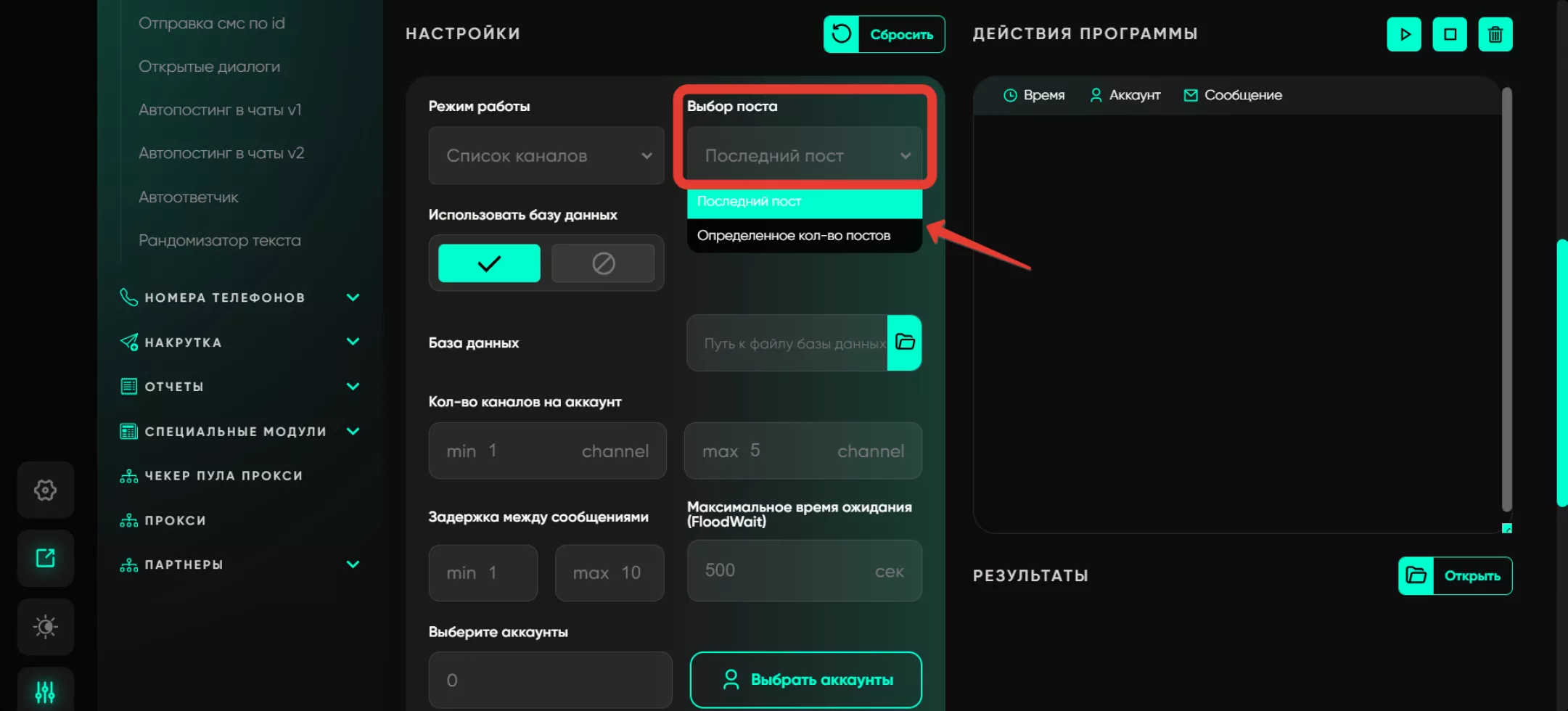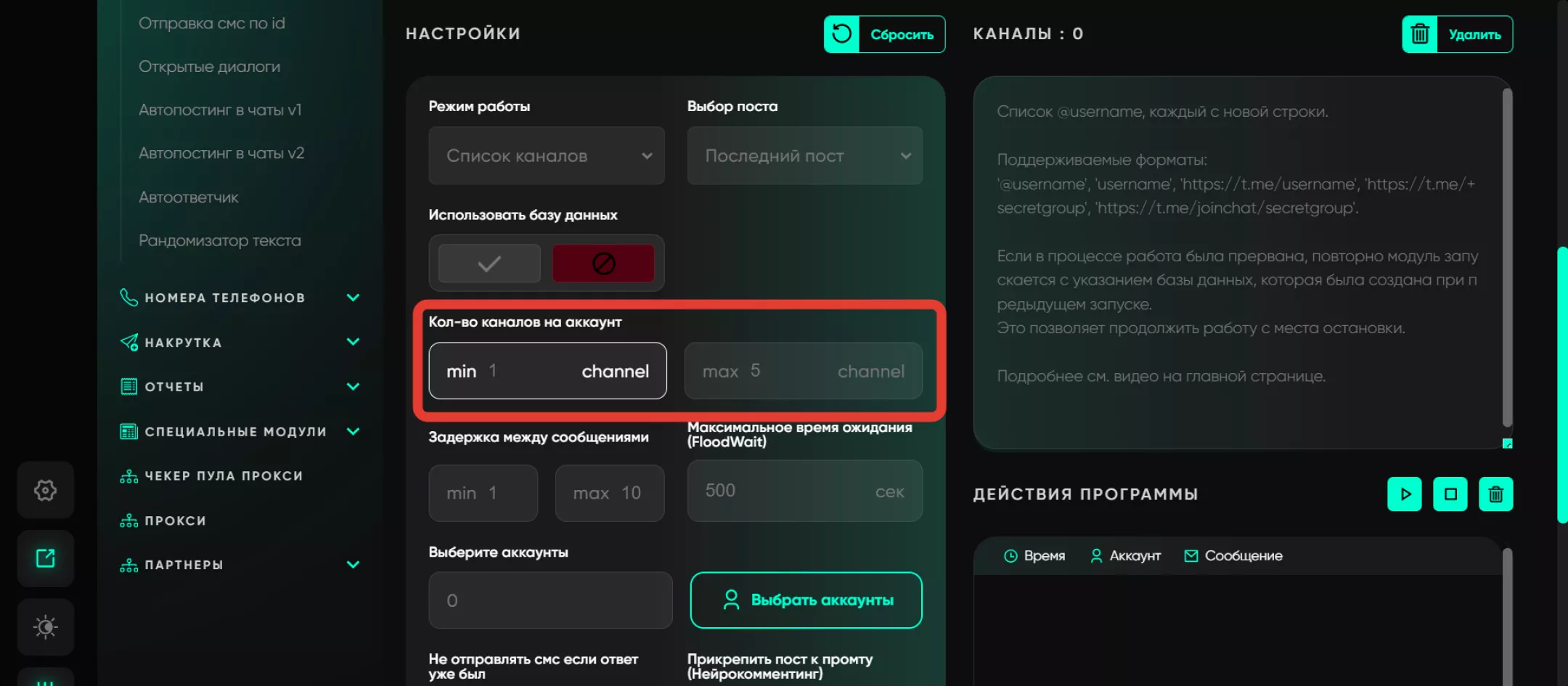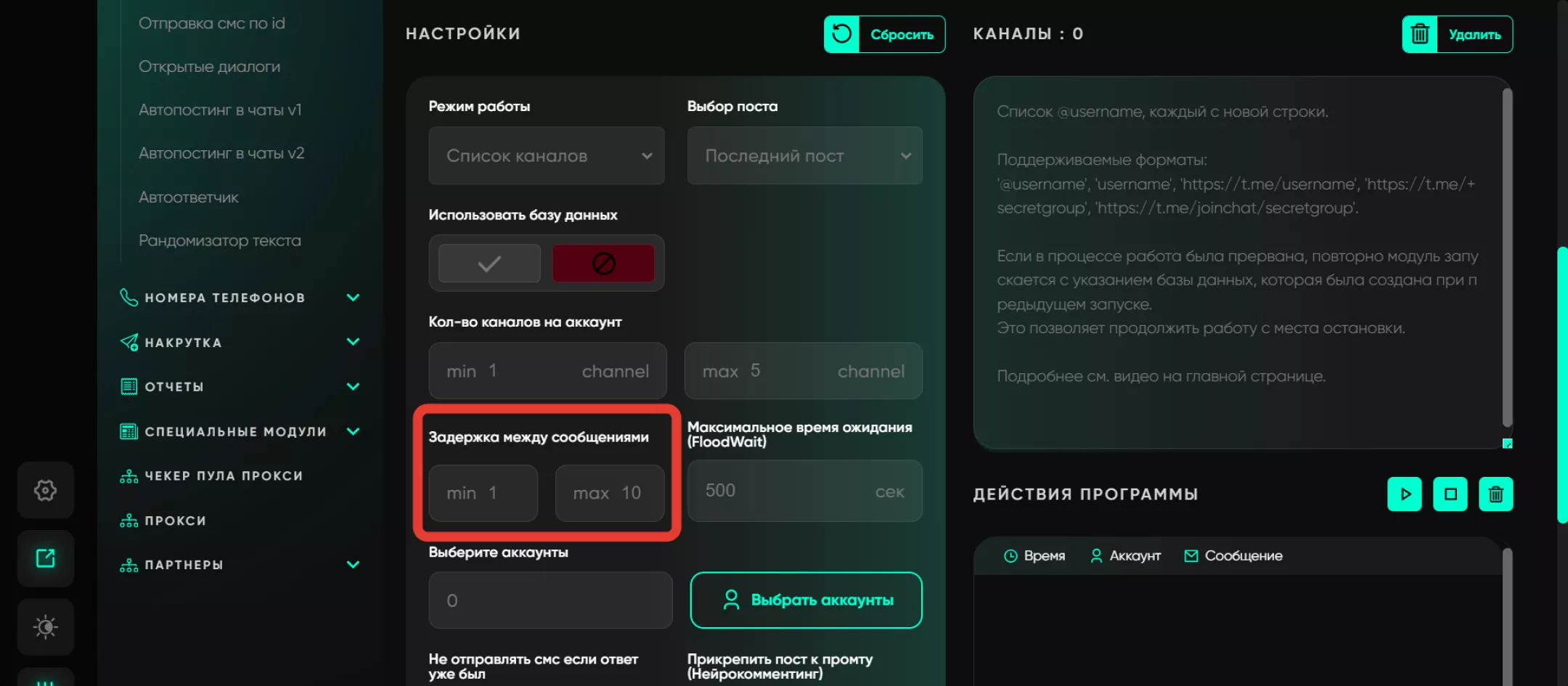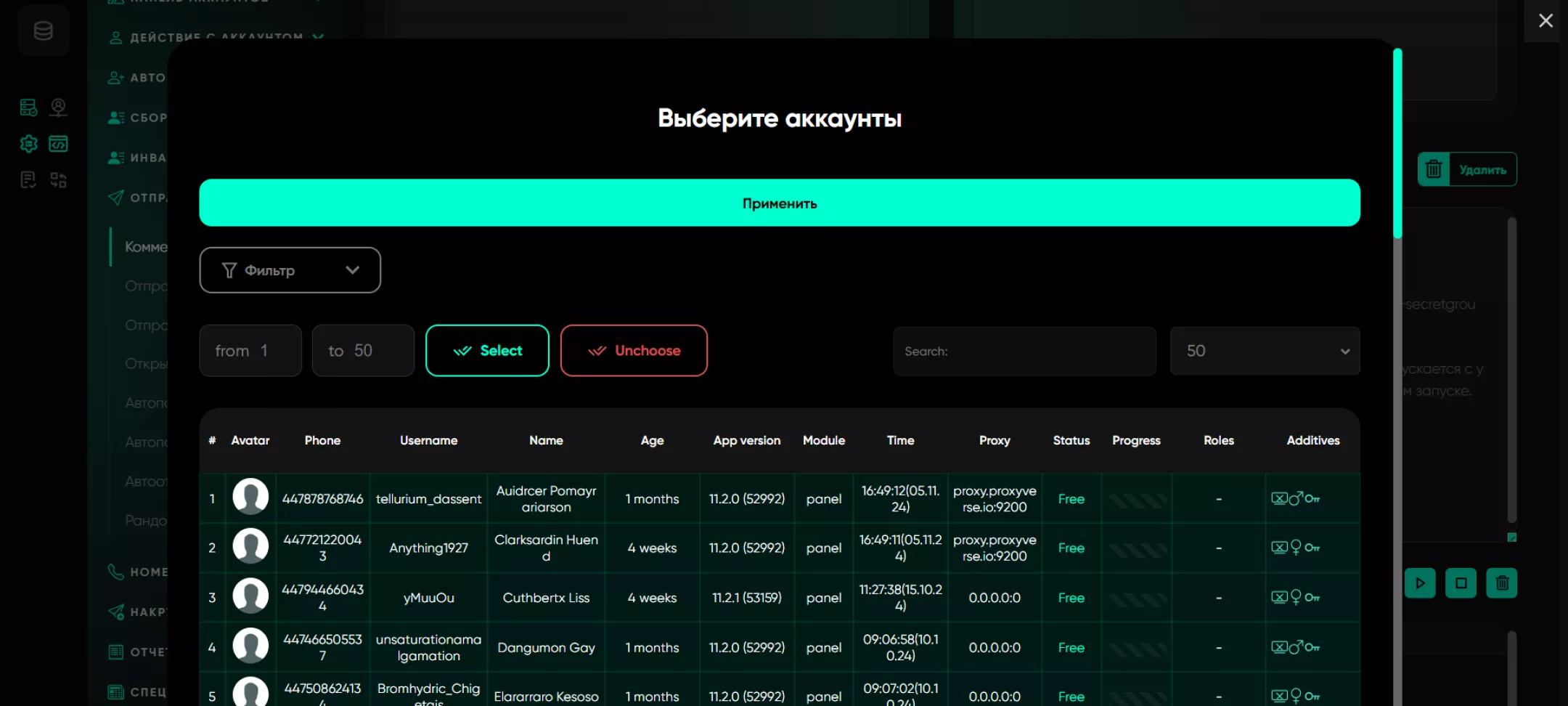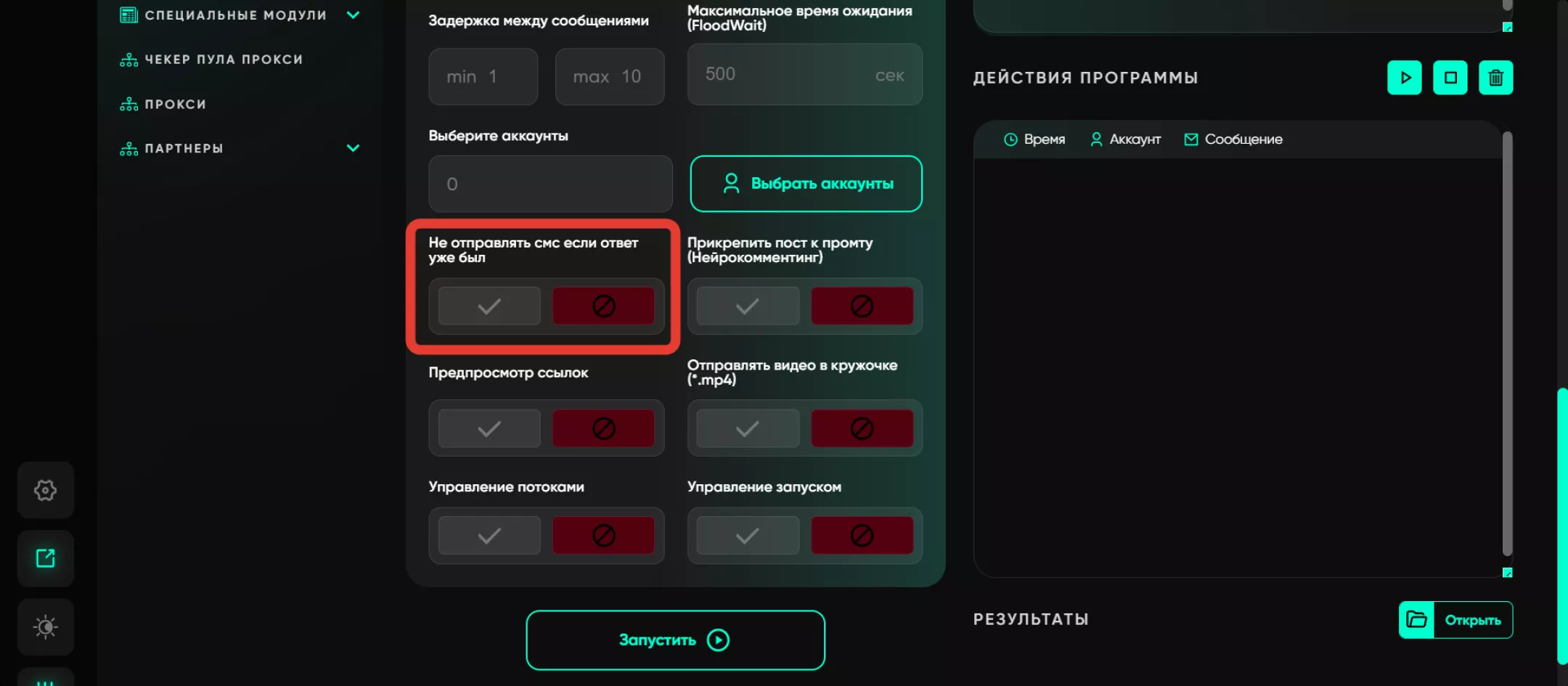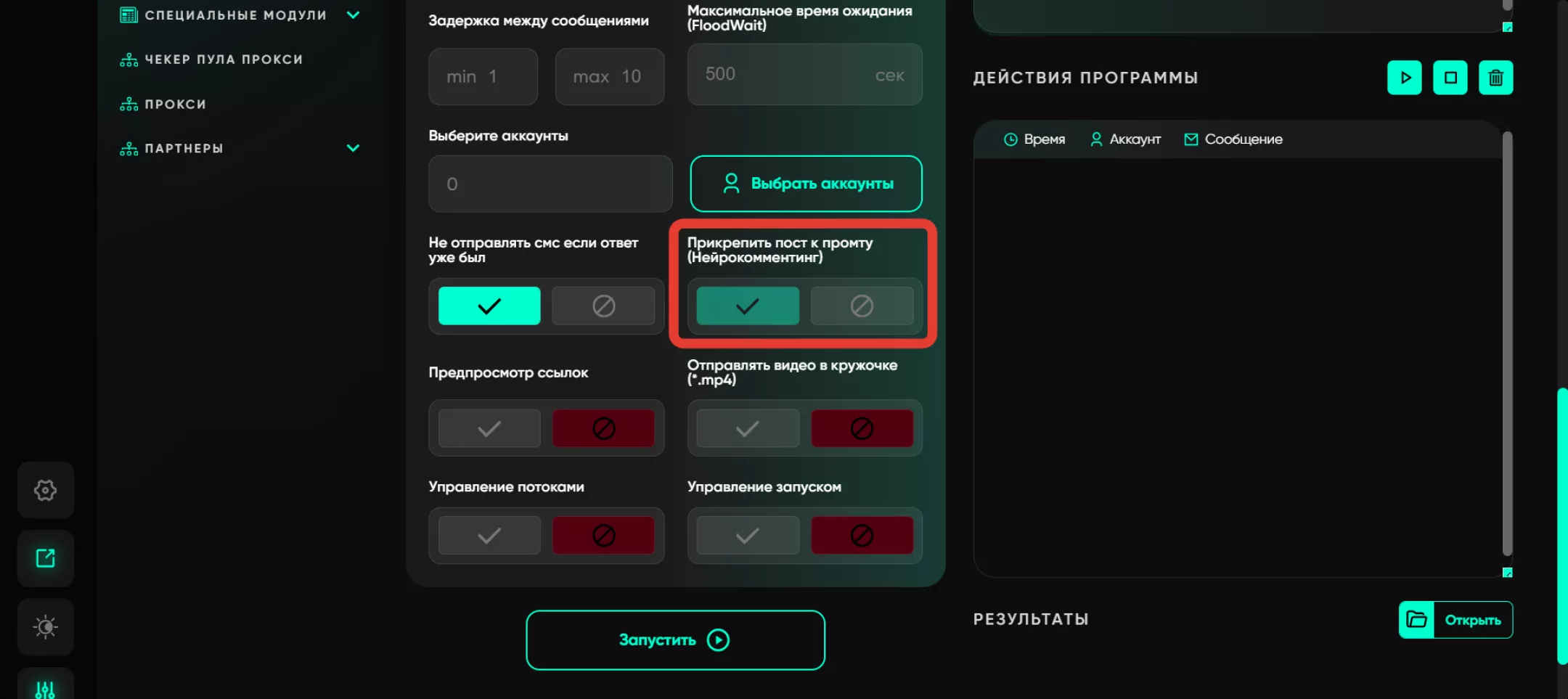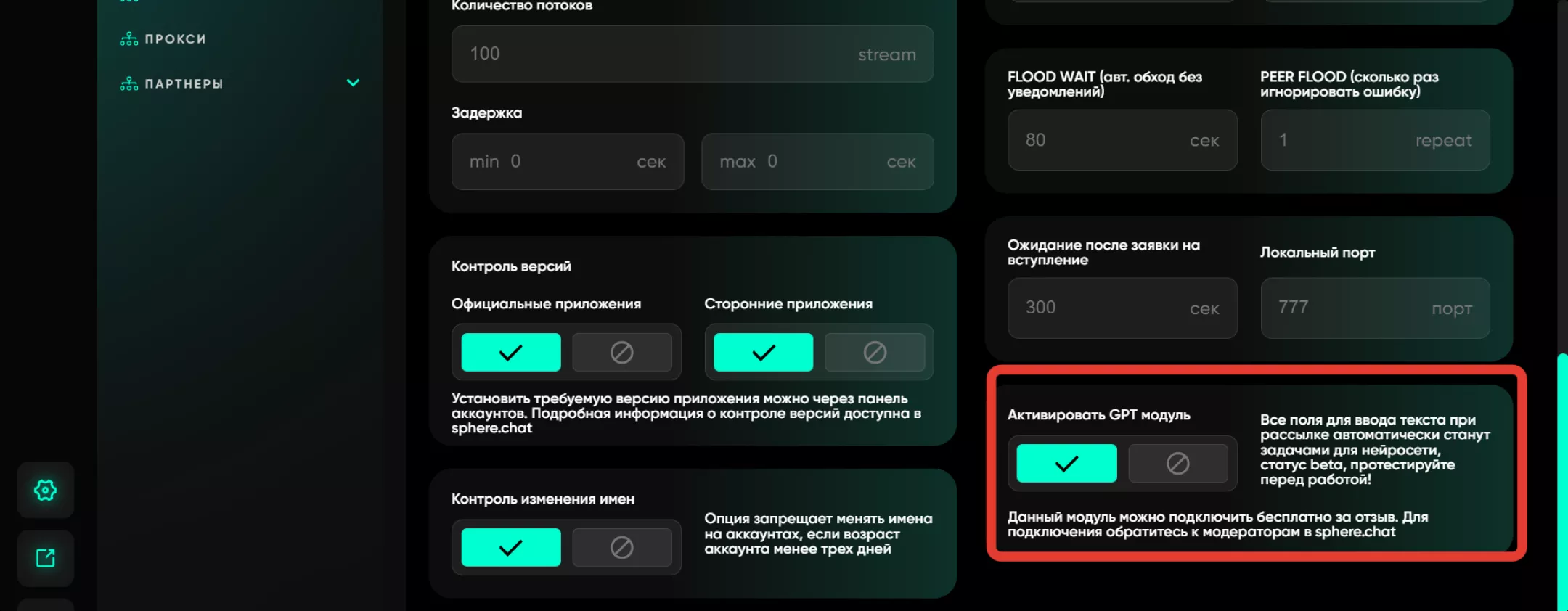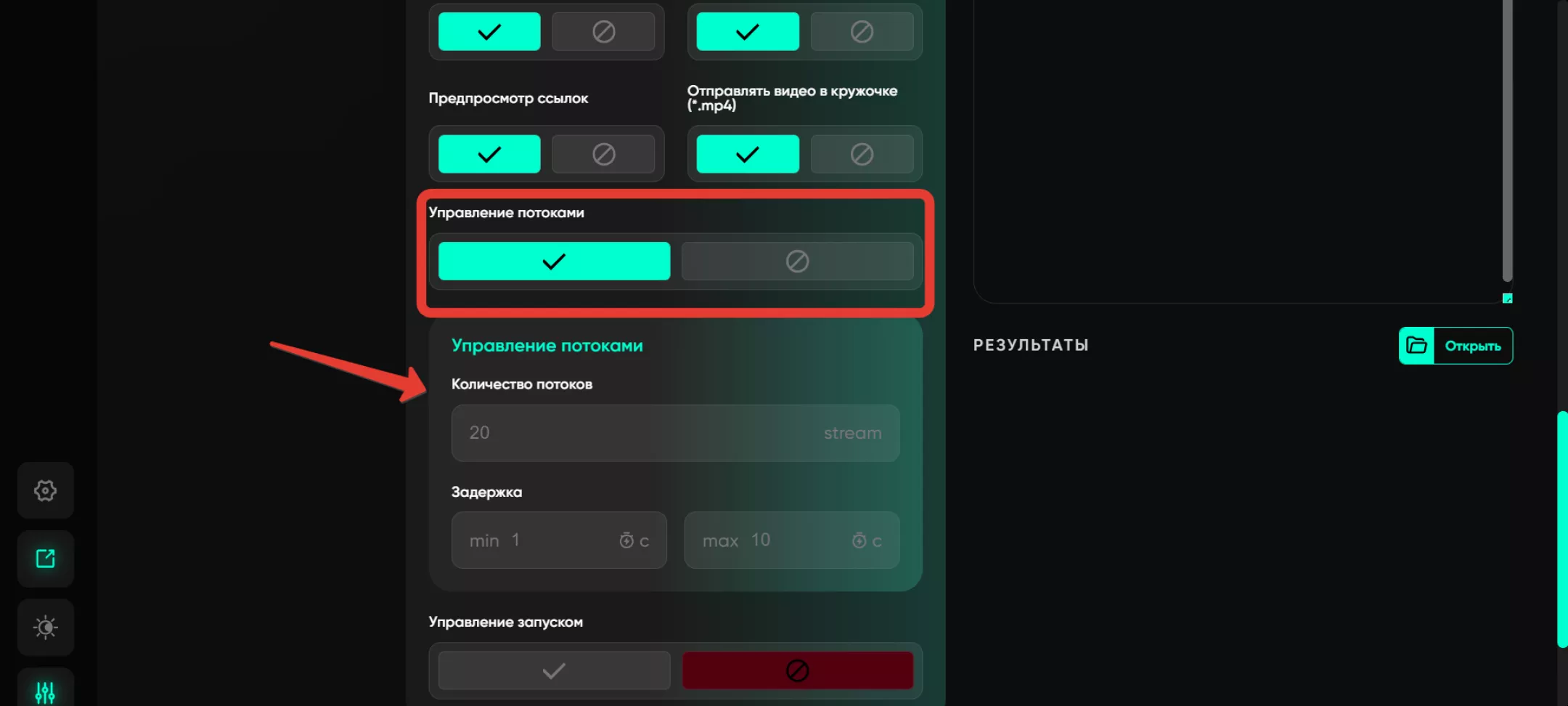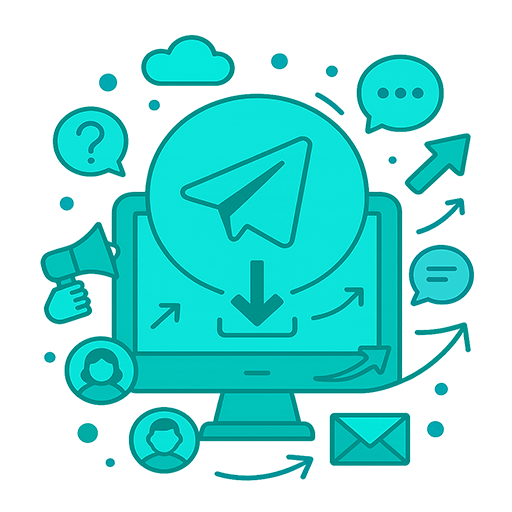Комментарии в канале
Инструмент для накрутки комментариев в Telegram-каналах. Позволяет создать видимость живого общения. Рассылка возможна только в тех каналах, где разрешены комментарии. Если возможность комментирования отсутствует, модуль работать не будет.
Работа с текстом
Добавление файла — добавляется файл с устройства или по ссылке. Нужно выбрать сам файл на ПК: это может быть как документ, так и видео или картинка. Также можно просто указать локальную ссылку на файл на вашем ПК. Отображаться он не будет в поле, потому что прикрепляется к сообщению. Важно знать, что через эту опцию можно добавлять различные материалы: кружочки для Telegram (заранее скачанные в формате кружочка из ТГ), голосовые (подргружаются аудио в формате .ogg), картинки (если добавить много изображений, софт рандомно выберет определенную и отправит).
Рандомизатор текста — вставляются варианты сообщения через спинтакс, например: {hi|привет|hello|здравствуйте}, (остальная чатсь сообщения). В итоге софт рандомно выберет одно из приветствий для сообщения и отправит его. Так будет и с последующими: каждый раз будет выбираться иной вариант приветствия. Рандомизировать можно любые части сообщения по вашему усмотрению.
Переменные — интегрируется в текст юзернейм пользователя, которому отправляется сообщение. Все происходит автоматически. Функция работает при отправке по номерам телефона или по юзернеймам. В этом модуле она работать не будет, потому что использовать ее можно только в личных диалогах.
Вид сообщения
Режим работы
Отправка по каналам аккаунта: рассылка в каналы, на которые подписаны ваши аккаунты.
Отправка по списку каналов: можно указать список каналов для рассылки.
Выбор постов
Количество каналов
Интервал
Максимальное время ожидания (FloodWait)
Выбор аккаунта
Не отправлять смс, если ответ уже был
Нейрокомментинг
Предпросмотр ссылок
Отправлять видео в кружочке
Управление потоками
Управление запуском
Это основная область для работы с текстом комментариев, которые нужно накрутить. Можно задать сразу несколько вариантов текста через спинтакс, чтобы они чередовались. Для этого используются инструменты в рабочей области, включены стандартные — жирность, курсив, прикрепление ссылки — и дополнительные:
Покажет, как комментарий будет выглядеть в канале после отправки, то есть финальная версия. В разделе результатов отображаются только изменения текста. Если вы добавляете файлы, они не будут видны, так как отправляются отдельно и не интегрируются с текстом сообщения.
Выбирайте, где будут появляться комментарии. Либо сразу по всем каналам аккаунта, на которые он подписан, либо только в конкретных.
Тут нужно определить, к какому посту прикрепить комментарий — к последнему или к какому-то определенному количеству постов, например, от 2 до 4 постов.
Если выбрать определенное количество постов, то внизу появится поле — туда вводятся минимальное и максимальное количество. Значение указывается в диапазоне от и до. Софт выбирает случайное число из этого диапазона для каждого аккаунта, и отправка происходит в соответствии с выбранным значением. Даже каналы с закрытыми комментариями учитываются. Например, если указан диапазон 5-10, софт может выбрать любое значение из этого диапазона для каждого аккаунта, например 5, 6, 7, 8, 9 или 10.Указывается, какому количеству каналов аккаунты будут отправлять комментарии. Это все рассчитывается на один аккаунт в Telegram. Удобно, если аккаунты состоят в разных группах. Например, пять аккаунтов подписаны на разные пять каналов — в итоге если указать максимально 5, то каждый аккаунт пройдется по одному каналу. Повторов быть не может — софт рассчитывает все так, чтобы каждая учетная запись отправляла комменты к уникальному каналу.
Выставляются временные промежутки между комментариями, чтобы не было подозрений на спам. Указывается значение от и до, и во время работы софт выбирает рандомное время из указанного диапазона для задержки.
Здесь задаётся время ожидания при флуд-ограничении. Если ограничение длится дольше заданного времени, работа аккаунта приостанавливается. Если ограничение короче, Telegram Expert ждёт и продолжает задачу.
В пункте стандартно нужно выбрать аккаунты, с которых будет происходить рассылка комментариев. Выбор происходит среди аккаунтов только из папки «Активные».
Инструмент позволяет отследить, был ли ответ на пост от аккаунта ранее, и если был, то предотвратить повторную отправку. Это помогает избежать спама в Telegram.
GPT для генерации — подключается нейросеть, которая самостоятельно генерирует комментарии. Работает, если GPT активирован в настройках, поэтому перейдите в главные настройки и активируйте функцию предварительно, если хотите запускать нейрокомментинг.
Опция позволяет прикреплять текст поста к запросу в GPT вместе с вашим сообщение и отправлять результат в комментарии. Для правильной настройки нужно выбрать режим — «Каналы в аккаунте» и, если нужно, подписать все аккаунты на нужные каналы через модуль «Массовые подписки» (если еще не подписаны).
Можно дополнительно настроить циклы комментариев для всех новых постов, для этого включается «Управление запуском» — о нем поговорим ниже. В таком случае нейросеть будет генерировать комментарии для всех последующих комментариев в течение заданного периода в «Управлении запуском».Однако важно знать, что если активировать модуль GPT в настройках, но пост не прикреплять, ваше сообщение все равно будет отправляться в нейросеть, а ответ от нее уже в комментарии. Но пост сам прикрепляться не будет, и тогда вероятность того, что нейросеть напишет неподходящий или странный комментарий сильно возрастает, потому что у нее не будет контекста. Поэтому если не хотите использовать нейрокомментинг, стоит просто отрубить модуль в настройках.
Функция позволяет активировать предпросмотр ссылки после отправки. Если в сообщении была ссылка, то после отправки комментария информация о ней будет вылетать отдельным окном над сообщением, как по умолчанию происходит в Телеграм. Если отключить, предосмотра не будет.
Пользователь может выбрать, добавлять ли к комментариям видео в кружочке. Это делает вид более живым. Для настройки функции нужно в область с сообщением сверху залить файл с видео. Лучше всего скачать видео прямо с Telegram и потом добавить его с устройства.
Задается поток — это возможность запуска одновременной работы для аккаунтов. Например, если у вас с одного аккаунта уходят сообщения в пять каналов на все последние посты, то через эту функцию можно будет активировать одновременный запуск операции для, например, 10 аккаунтов. Для этого нужно указать 10 потоков. В итоге одновременно 10 учетных записей будут отправлять комменты по заданным параметрам, и так пока операция не совершится для всех аккаунтов.
Функция позволяет настроить автоматическую отправку сообщений с заданными временными интервалами. Например, если нужно отправить два комментария на последний пост в канале с задержкой в пять секунд, а затем повторить эту операцию через полчаса или час, можно активировать данную настройку. Пользователь указывает, сколько раз нужно выполнить операцию и каков будет интервал между запусками.
В результате программа отправляет нужное количество комментариев в группы, а затем повторяет процесс через установленное время. Если задано несколько запусков, цикл будет повторяться указанное количество раз. При правильной настройке операции можно будет автоматически комментировать все новые посты в течение заданного времени. Важно просто указать «Каналы в аккаунте», и операция будет работать для всех новых публикаций в каналах, на которые подписаны аккаунты.